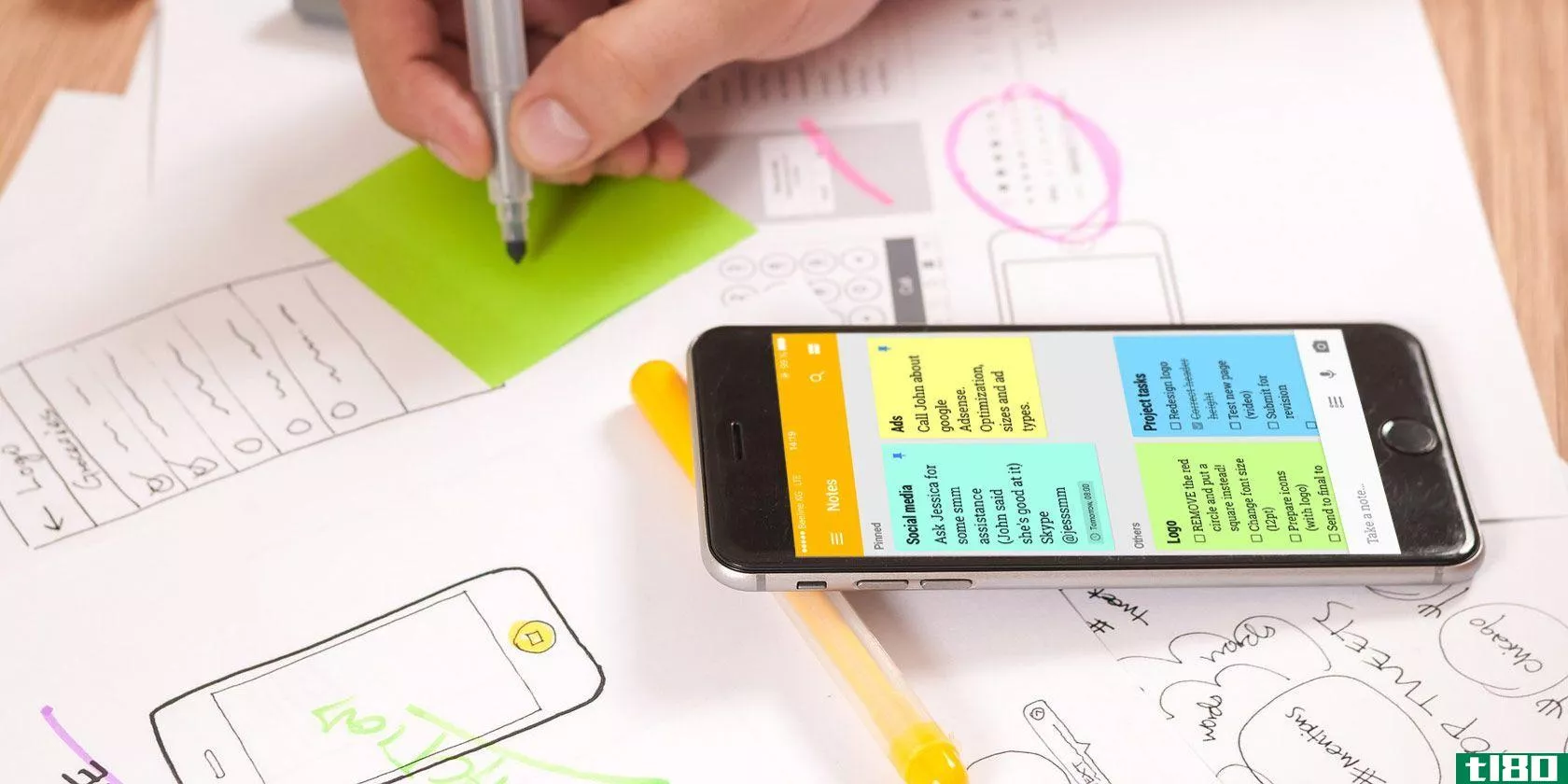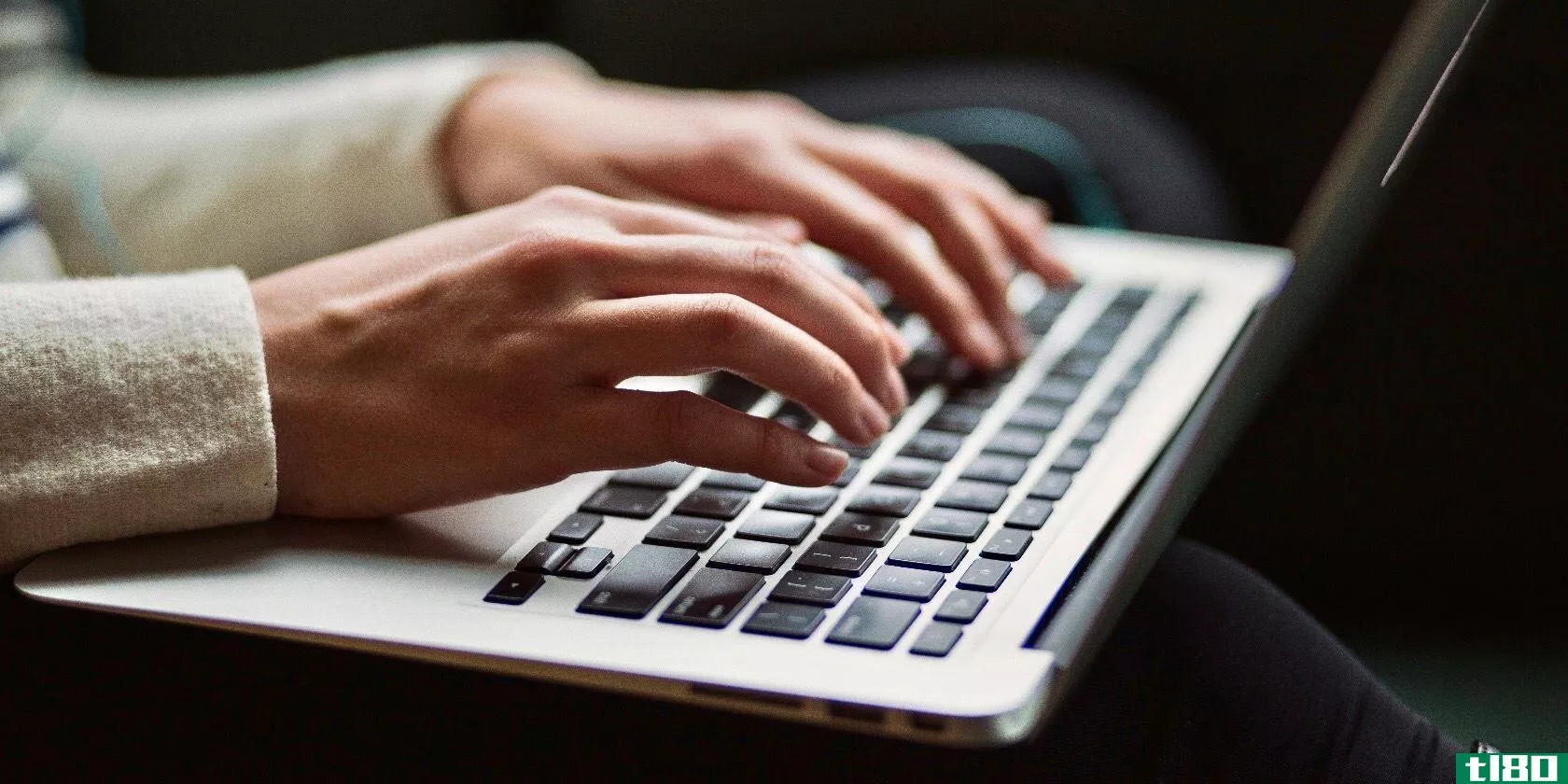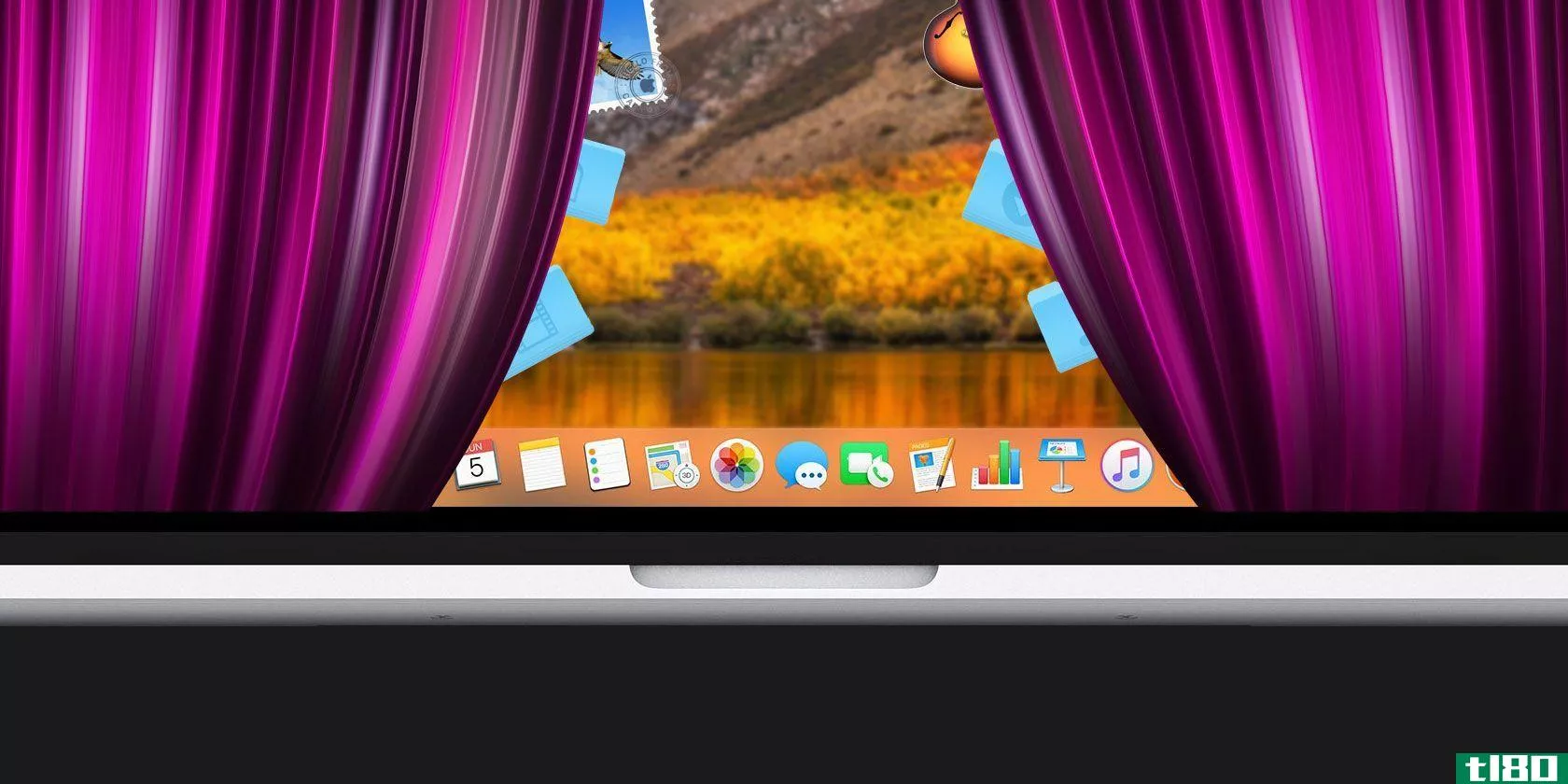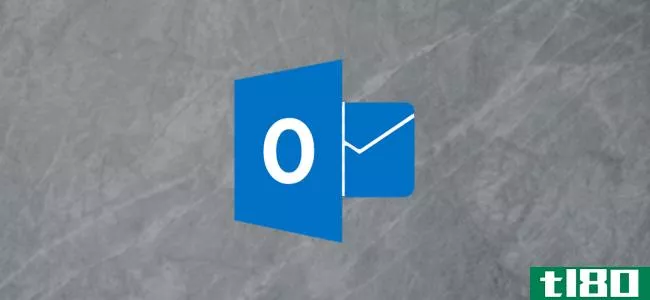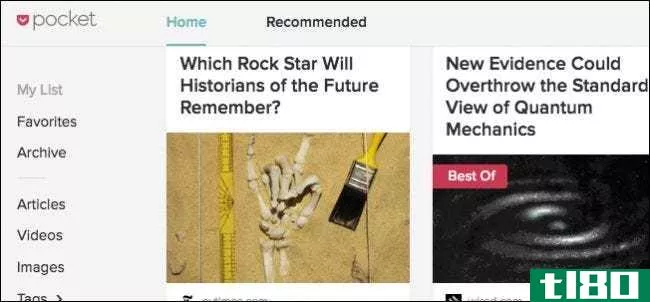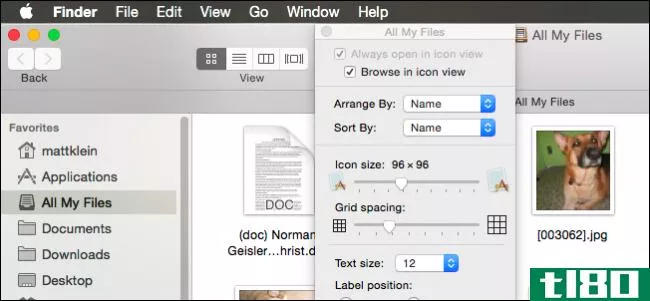在列表视图中显示桌面图标

仅限Windows:DesktopListView是一个非常小的应用程序,它可以激活destop上的小图标列表视图,为有趣的桌面或自定义大小的窗口提供更多的空间。
是的,可以进入桌面属性,修改桌面图标的大小和间距,以达到与DesktopListView相同的效果。这样做比简单地双击DesktopListView.exe以达到相同的效果更耗费人力。如果您喜欢这种安排,并且发现它不会在会话之间停留,请在启动文件夹中抛出指向可执行文件的快捷方式。zip文件中包含一个用于卸载效果的小批量文件,如果您发现列表视图不符合自己的喜好,则无需重新启动以放弃列表视图。谢谢你,尼克!
桌面列表视图
- 发表于 2021-07-29 06:56
- 阅读 ( 92 )
- 分类:互联网
你可能感兴趣的文章
如何使用googlekeep进行简单的项目管理
...所得到的是简单项目管理所需要的。googlekeep提供组织、列表和图像、提醒和协作等功能。另外,您可以在一个易于使用的界面中使用这些强大的功能。 ...
- 发布于 2021-03-15 21:03
- 阅读 ( 178 )
适用于mac的finder键盘快捷键备忘单
...查看和排序选项命令行+1切换到图标视图命令行+2切换到列表视图命令行+3切换到列视图命令行+4切换到库视图控件+Cmd+0⁴将项目分组Control+Option+Cmd+0按目标对项目排序Control+Option+Cmd+1按名称对项目排序Control+Option+Cmd+2按种类对项目...
- 发布于 2021-03-19 07:05
- 阅读 ( 232 )
11个小技巧,让你的mac电脑上的日常工作更轻松
...外的功能。使用这些应用之一,你可以更新你的待办事项列表,搜索你的笔记,甚至直接从你的启动程序创建文件。 ...
- 发布于 2021-03-20 19:13
- 阅读 ( 211 )
如何在mac上隐藏任何东西:生产力指南
...定于应用程序的。例如,Finder中的路径栏、Safari中的阅读列表侧栏和收藏夹栏、Notes中的文件夹侧栏。在应用程序之间切换时,“视图”菜单将更新以匹配活动的应用程序。 ...
- 发布于 2021-03-26 11:53
- 阅读 ( 233 )
如何使用microsoft outlook online的文件视图
...“照片”选项以仅显示图像。 默认情况下,文件显示在列表视图中,但您可以单击“查看”并更改为“平铺视图”,将文件显示为缩略图。 这就是“照片”选项的由来,因为它更容易找到你要找的图像。 要打开附件,请在“...
- 发布于 2021-03-31 20:19
- 阅读 ( 173 )
如何组织mac的桌面图标
...南中更详细地讨论了它。 单击“排序方式”旁边的下拉列表,按名称、种类、上次打开日期、添加日期、修改日期、创建日期、大小和标记对所有图标进行排序。 下一节用于自定义视觉样式。 使用“图标大小”选项下方的滑...
- 发布于 2021-04-01 23:18
- 阅读 ( 145 )
如何在windows10中自定义任务栏
...栏取消固定”选项。 将文件或文件夹固定到任务栏跳转列表 Windows还提供了一种访问任务栏上的文件夹和单个文件的简单方法。跳转列表是与每个固定的应用程序相关联的方便的上下文菜单,显示您可以使用该应用程序执行的...
- 发布于 2021-04-07 23:23
- 阅读 ( 373 )
如何在windows中将“显示桌面”图标移动到快速启动栏或任务栏
...框中,导航到以下文件夹,并确保从“另存为类型”下拉列表中选择“所有文件(*.*)”。 C:\Users\<user name>\AppData\Roaming\Microsoft\Internet Explorer\Quick Launch\User Pinned\TaskBar 将&lt;用户名&gt;替换为您的Windows用户名。 注意...
- 发布于 2021-04-08 04:37
- 阅读 ( 293 )